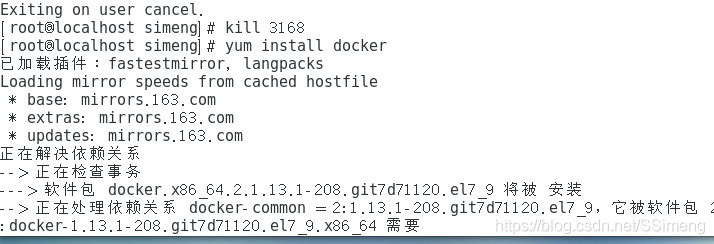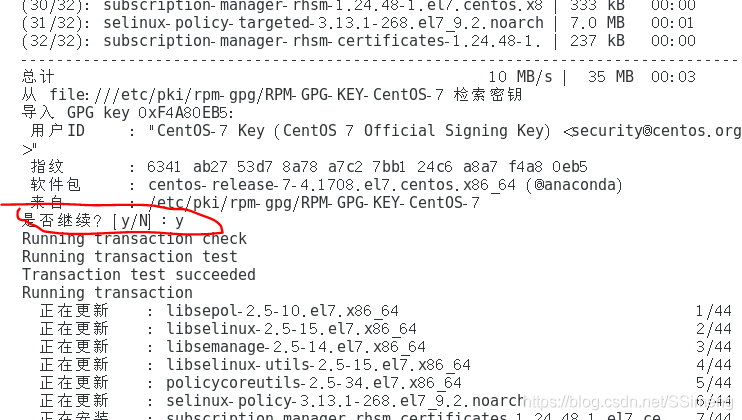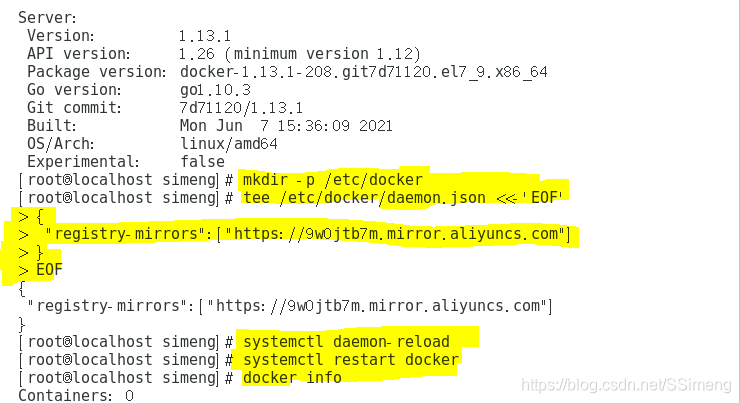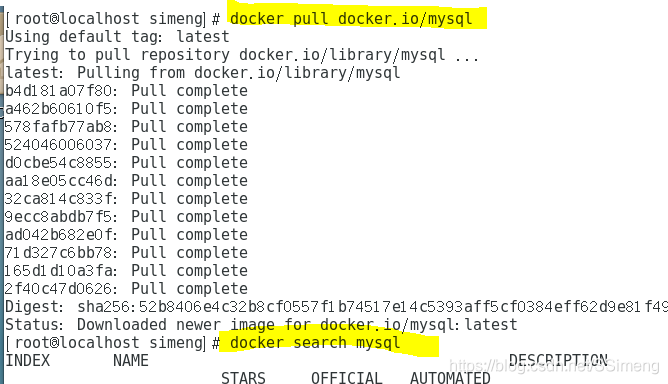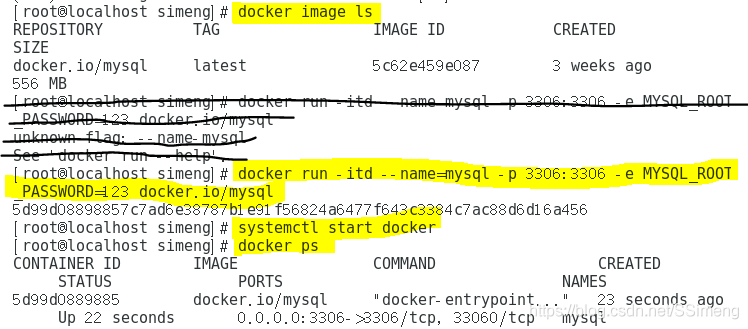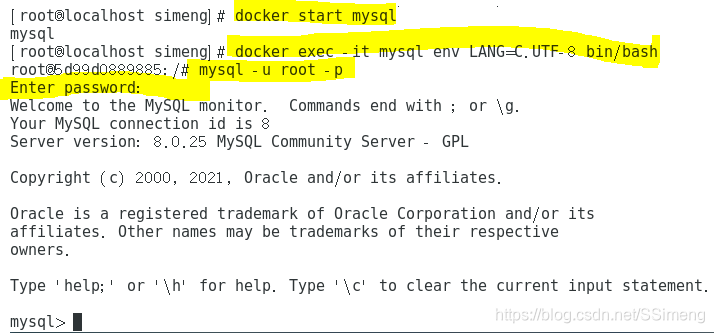VmWare和linux的安装教程以及docker mysql的安装
1.下载安装VMWare
这是VMWare官网地址
下载完对应版本的安装包后,打开exe程序进行安装:
过程:
- 选中“下一步“
- 接受条款,下一步
- 两个√都打上,选择安装位置(可以新建文件夹),然后点击下一步

- 更新检查和体验计划都不选,然后点击下一步
- 选中创建快捷方式,连个都选,然后下一步
- 然后开始安装,等待VMware安装即可
2.下载镜像
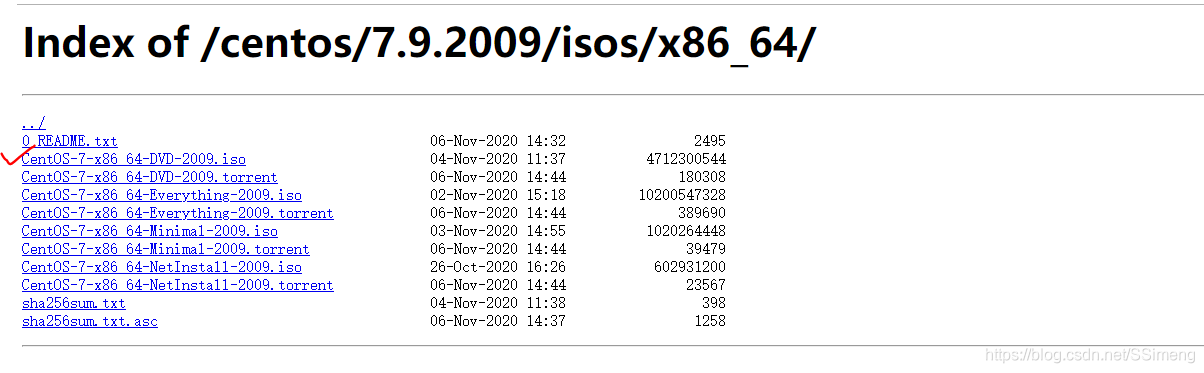
等待镜像下载完成
3.安装VMWare
- 双击进入vmWare程序
- 点击创建新的虚拟机
- 一般选择典型模式就够用了,点击下一步
- 选择安装程序光盘映像文件,选择刚才你下载的那个iso文件的位置,然后点击稍后安装系统,再点击下一步
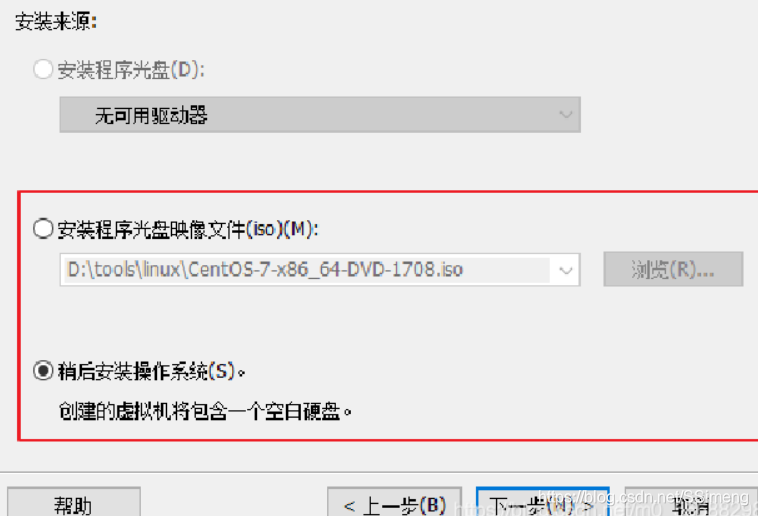
- 选择linux,版本选择CentOs64位,然后点击下一步
- 虚拟机名称不用改(也可以修改),然后存储位置自己可以新建一个文件夹就可以了,然后点击下一步
- 然后大小给20G,然后选择拆分成多个文件,再点击下一步
- 然后点击完成,就完成了VmWare的安装了
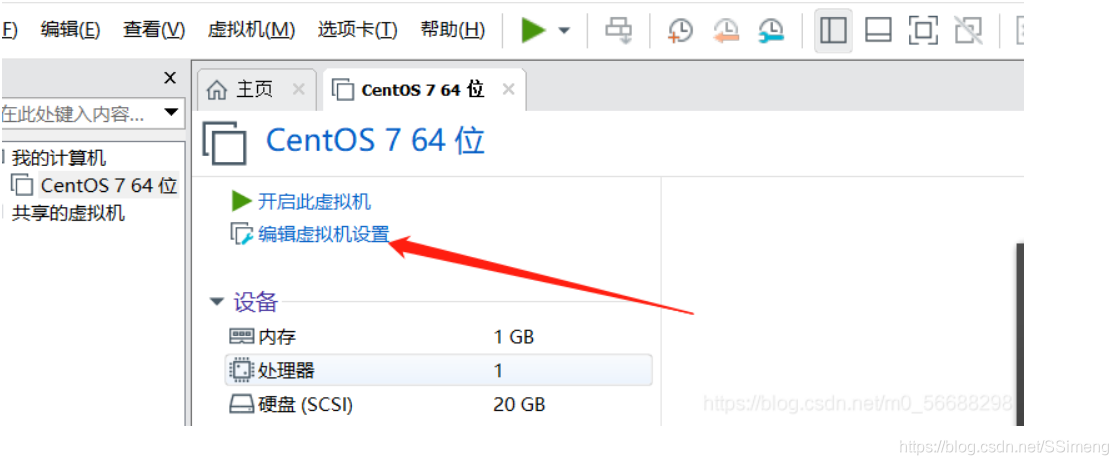
4.对虚拟机进行设置
-
在主页选择编辑虚拟机设置
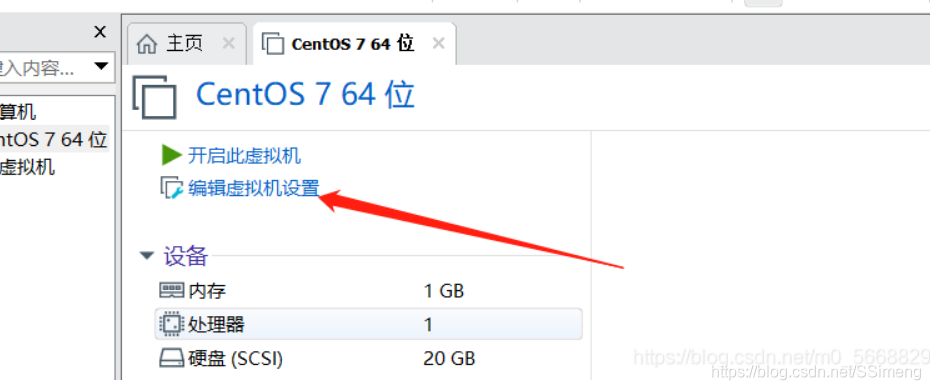
-
选择iso镜像文件,然后找到刚才下载的iso文件的位置,点击确定
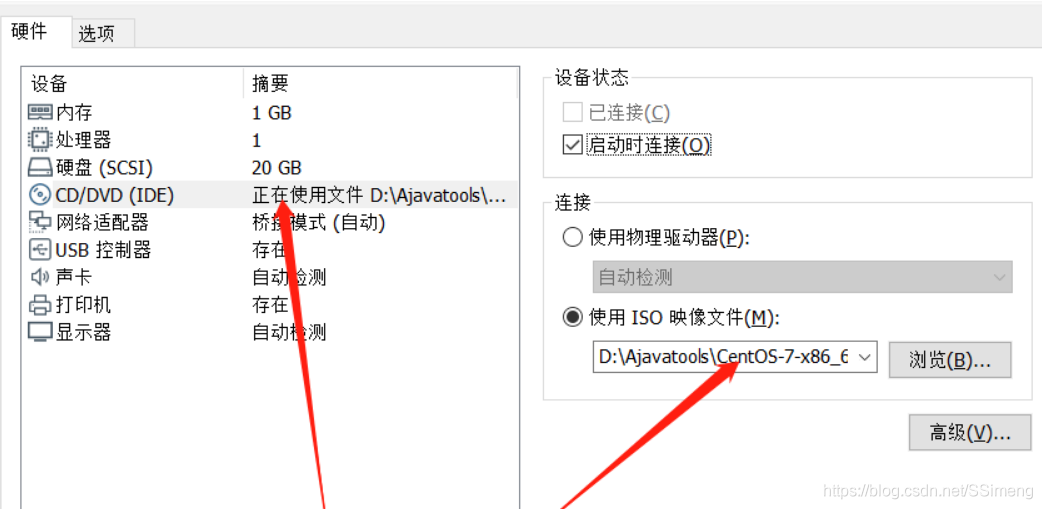
-
点击开启虚拟机

-
选择第一行 Install CentOs7,然后按回车
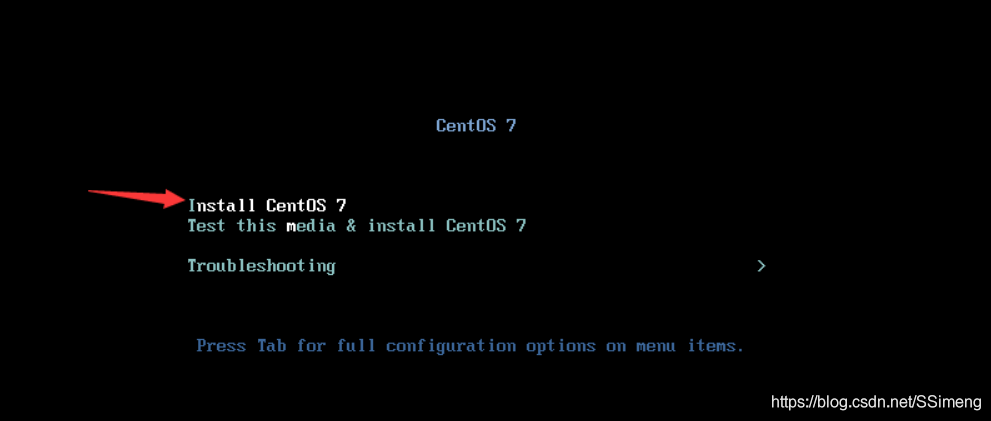
-
两个都选择中文,然后点击继续
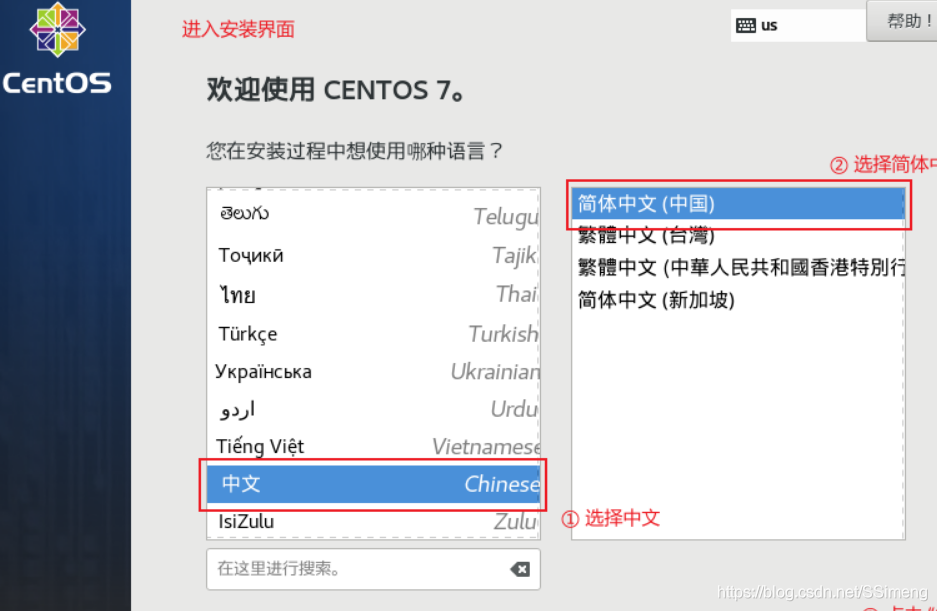
-
点击安装源,选择自动(默认的情况),然后选择完成
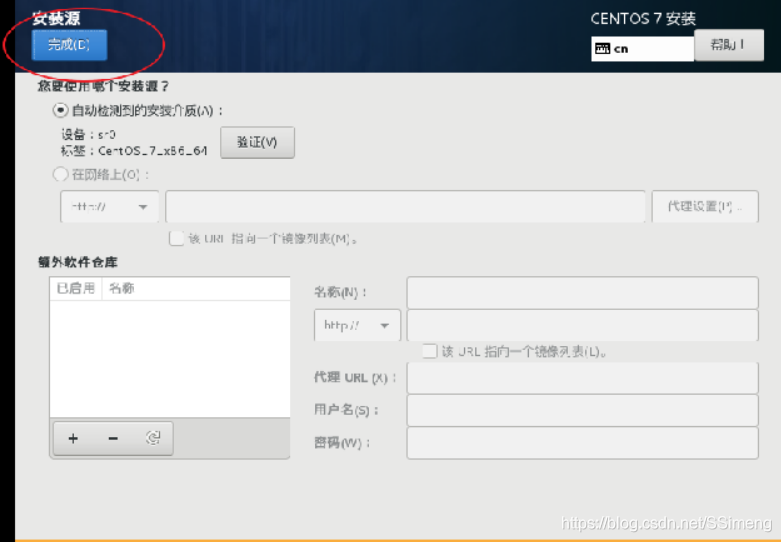
-
然后点击软件选择,选择GNOME桌面,然后点击完成
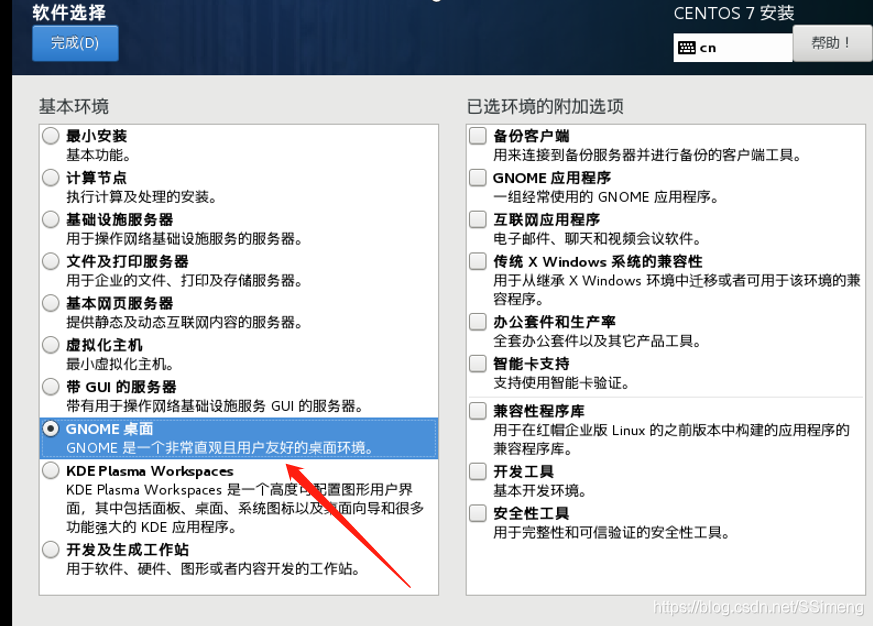
-
然后点击安装位置,选择自动选择分区,然后点击完成
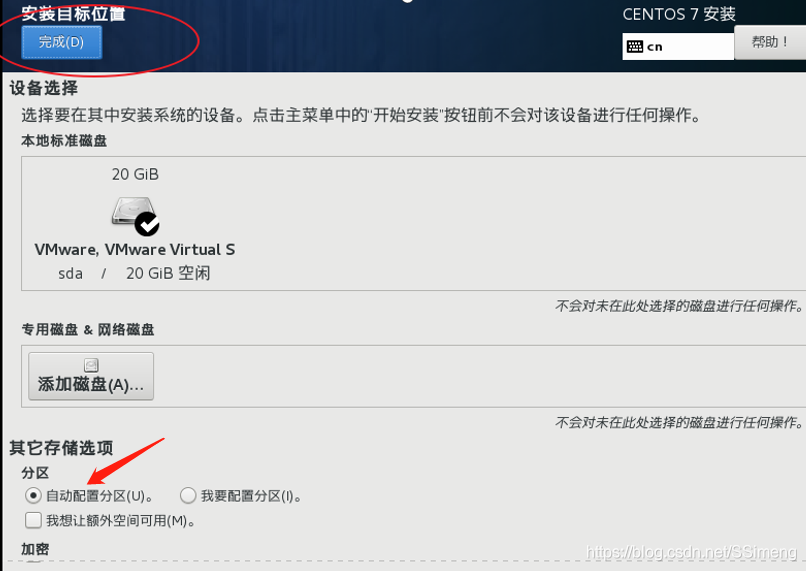
-
然后点击网络和主机名,然后打开以太网,选择完成
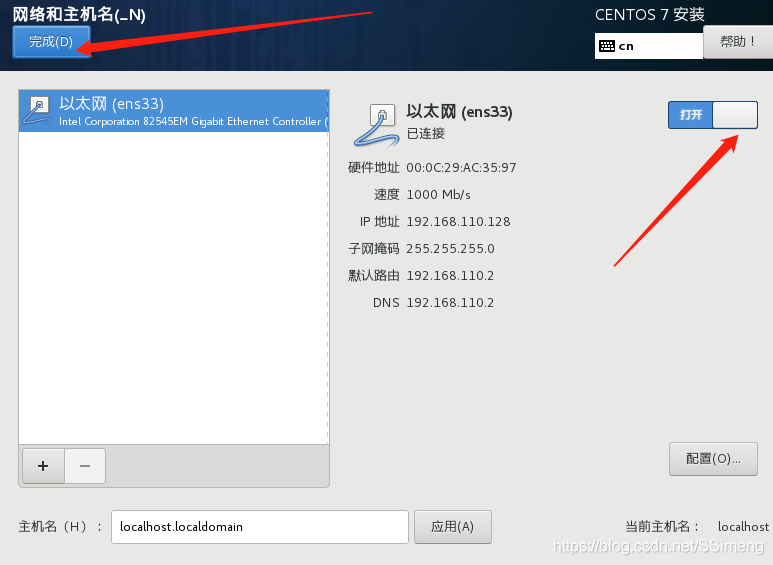
-
然后点击SECURITY POLITY,点击开始安装
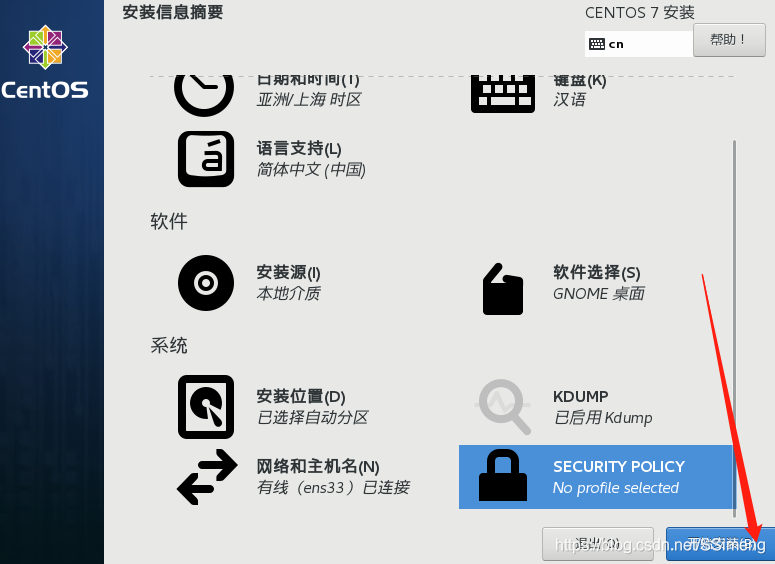
-
然后进入配置页面,对用户进行设置
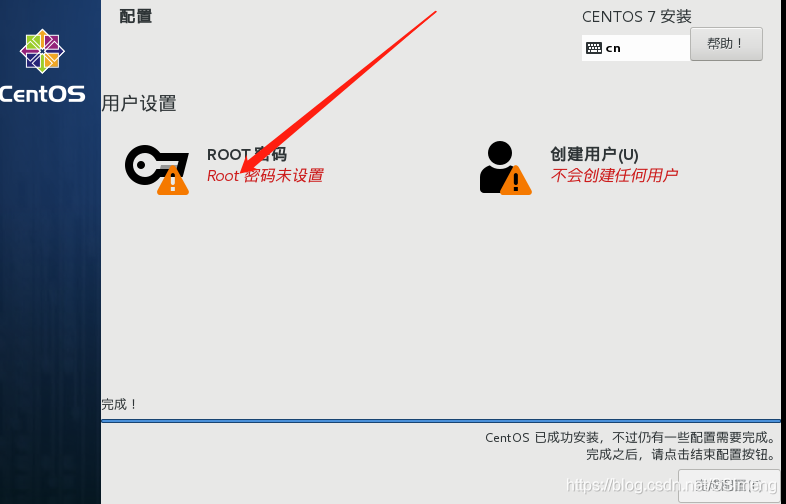
-
点击ROOT密码,然后设置并确认密码(建议123456),然后点击完成(一定要记住密码哦,因为登录要用)
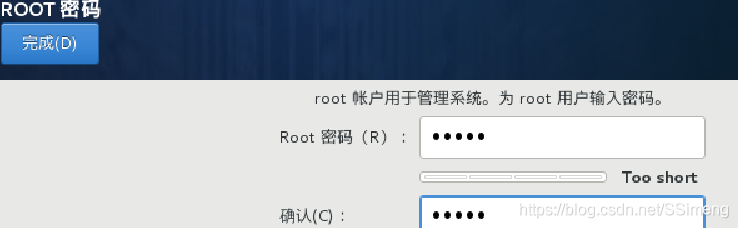
-
等待安装完成之后,点击重启
-
点击接收许可证,然后打钩同意协议,点击完成配置
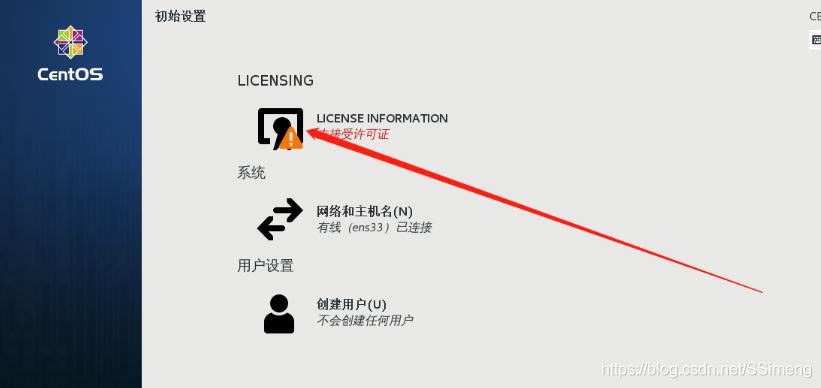
-
然后在欢迎页面选择汉字,然后前进
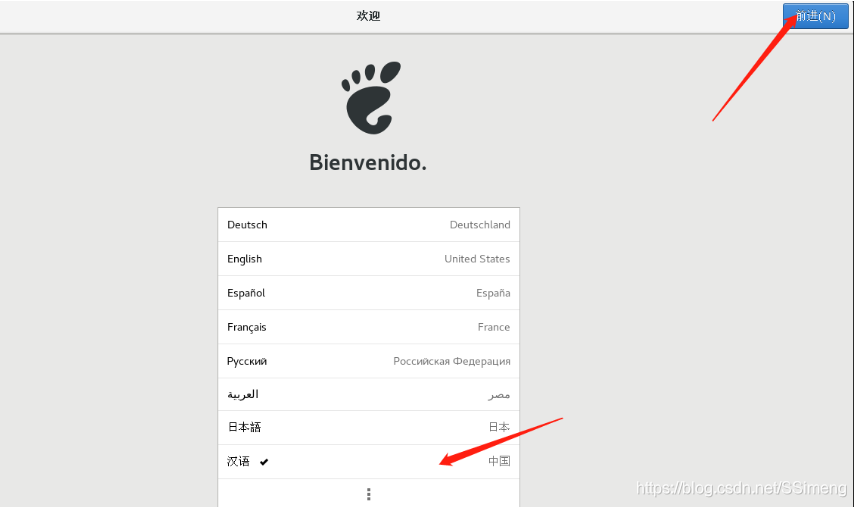
-
选择时区(上海,上海,中国)前进
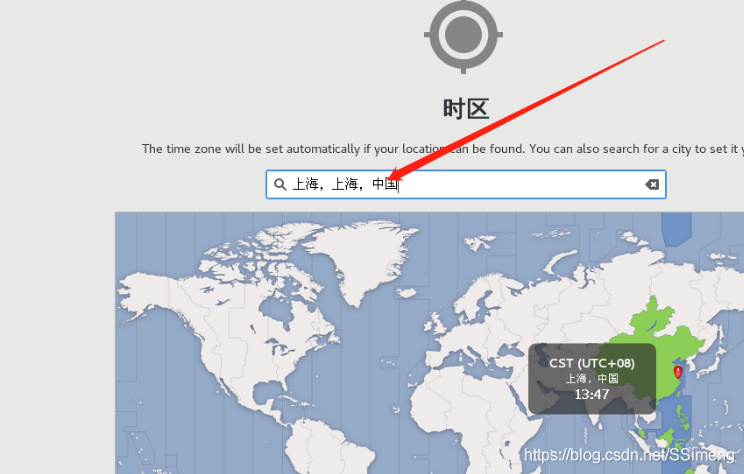
- 在账号这块,选择跳过
- 然后关于您名称不固定
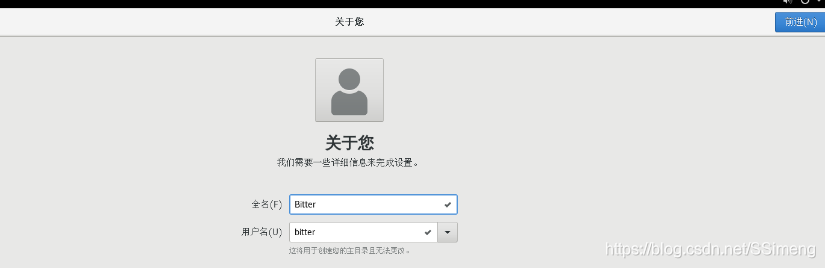
- 设置密码(刚才我设置的123456),然后前进,然后点击开始使用
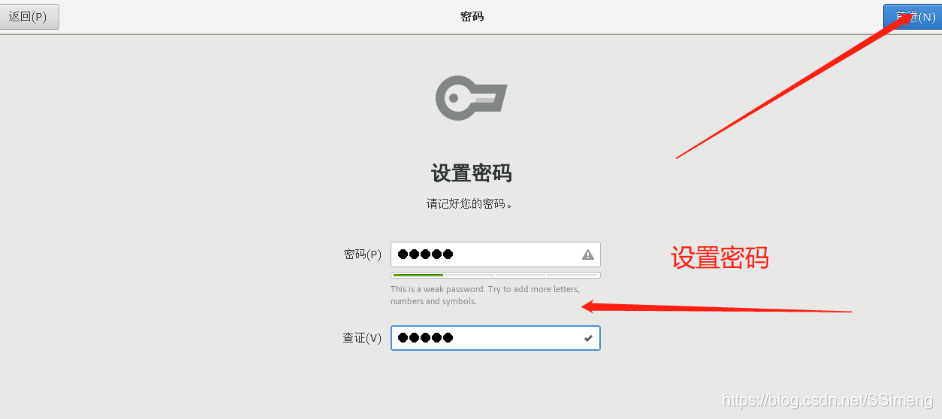
以上就完成了配置。
但是,vmware的ip每隔几天就会自动变化,为使用带来了麻烦,依次下面将如何固定ip。
5.固定linux环境下的ip地址
-
开启虚拟机,进入桌面后,右击桌面打开终端


-
然后输入ifconfig,记住这块的ip地址(192.168.163.128)

-
然后输入 su root
-
再输入下面两行

-
点击I键进去INSERT编辑状态,按下图编辑后,esc保存,接着按shift键+: 输入wq按回车键退出界面,此时网卡配置完成。

-
然后输入这句命令,重启网卡
systemctl restart network.service
6.在linux环境下安装docker
同样是在虚拟机的终端里面进行。
-
yum install docker -
如果失败可以这样操作,杀死线程
kill 3168
yum install docker
- 依次输入y,然后再输入y,然后等待安装完成
- 等待安装完成
- 然后配置阿里云镜像
yum-config-manager --add-repo http://mirros.aliyun.com/docker-ce/linux/centos/docker-ce.repo
-
设置缓存
yum makecache fast -
输入命令:
yum -y install docker-ce
-
输入命令,启动docker服务,查看docker版本
service docker start
docker version
mkdir -p /etc/docker
还有下面的,照着敲
7.通过docker安装mysql
- 然后安装mysql
docker pull docker.io/mysql
docker search mysql
- 配置镜像
docker image ls - 然后敲:
docker run -itd --name=mysql -p 3306:3306 -e MYSQL_ROOT_PASSWORD=123 docker.io/mysql - 接着敲:
启动docker:systemctl start docker
查看docker信息:docker ps
- 启动mysql,配置mysql
docker start mysql
docker exec -it mysql env LANG=C.UTF-8 bin/bash
mysql -u root -p
然后在password位置输入密码:123
以上就是完成了VMWare的安装,然后在VMware里面配置了linux,
然后通过linux安装了docker,然后通过docker 安装了mysql。
好了,这篇文章就到此位置了!!!